win10系统开机提示explorer系统调用失败的解决方法
作者:要赢全靠浪人气:最近有win10系统用户在开机的时候,发现遇到提示explorer系统调用失败的情况,这是怎么回事呢,经过分析是由于Explorer.exe 进程遇到问题时导致的,本文就给大家讲解一下win10系统开机提示explorer系统调用失败的具体解决方法。
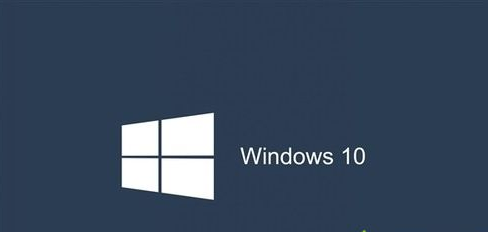
1、按Ctrl + Alt + Del打开任务管理器 ,打开详细信息选项卡,找到Explorer.exe ,右键单击它并选择结速进程,然后 “应用程序” 选项卡中点击 “新任务”,输入C:windowsexplorer.exe;
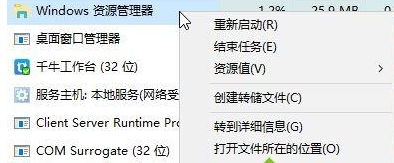
或者在进程选卡中的 Windows 资源管理器 上单击右键,选择【重新启动】。
2、点击小娜,搜索:PowerShell,右键单击PowerShell选项,然后选择以管理员身份运行。
在PowerShell窗口中粘贴以下命令:
reg delete “HKCU\Software\Microsoft\Windows NT\CurrentVersion\TileDataModel\Migration\TileStore” /va /f
get-appxpackage -packageType bundle |% {add-appxpackage -register -disabledevelopmentmode ($_.installlocation + “\appxmetadata\appxbundlemanifest.xml”)}
$bundlefamilies = (get-appxpackage -packagetype Bundle).packagefamilyname
get-appxpackage -packagetype main |? {-not ($bundlefamilies -contains $_.packagefamilyname)} |% {add-appxpackage -register -disabledevelopmentmode ($_.installlocation + “\appxmanifest.xml”)}
经过上面的方法就可以解决win10系统开机提示explorer系统调用失败这个问题了,希望以上教程内容可以帮助到大家。
win10系统.exe的电子书无法打开的解决方法
win10系统从网上下载很多电子书都是exe格式,主要目的是方便用户查阅。近期使用win10系统用户下载了exe格式电子书之后,怎么也打不开,之前都可以打开的,这是什么情况?这里小编和大家分享一下解决方法。
win10系统.exe的电子书无法打开的解决方法:
1、右键点击电子书文件选择“属性”检查文件属性里最下面是否有个“解除锁定”,如有,点击“解除锁定”按钮点击确定保存设置,即可正常打开。
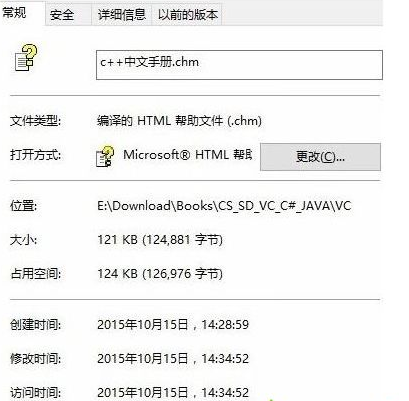
2、缺少运行库:
VC++2005/2008/
NET Framework 3.5
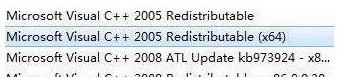
3、ie的问题,换回ie6就能打开了,否则就只能转换格式,建议大家将电子书的内核转换一下即可打开。
如果电脑中所有的exe都无法打开,那么可以按下面步骤进行修复:
1、按“Win+R”打开“运行”窗口,输入“cmd”命令按回车运行。
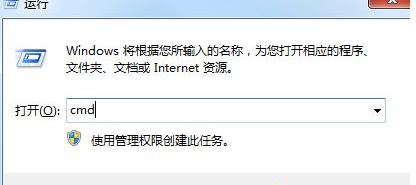
2、在打开的命令提示符光标处输入“assoc.exe=exefile”。
3、此时屏幕上显示“.exe=exefile”,关闭命令提示框并重启电脑。
上述就是win10系统.exe电子书无法打开的解决方法,希望对大家有所帮助。
win10系统下共享文件夹无法打开的解决方法
最近有win10系统用户到本站反馈说碰到这样一个问题,就是在局域网中要打开共享文件夹的时候,发现无法打开,碰到这样的问题该怎么办呢,本教程就给大家带来win10系统下共享文件夹无法打开的具体解决方法。
分为两种情况,第一种是,在之前已经成功打开了共享文件夹,现在突然之间无法正常打开,而第二种是,自从windows10安装成功之后,就没有成功访问过局域网内的其他电脑的共享文件、文件夹。
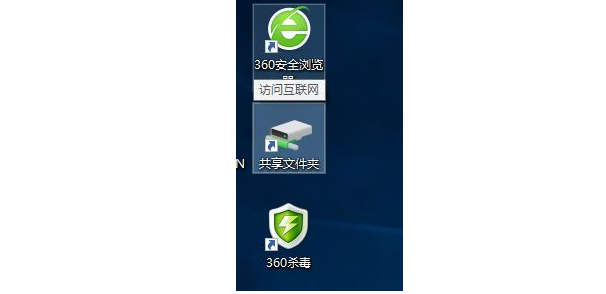
如上图所示,这是小编所使用的win10系统的共享文件夹,这是快捷方式。
这两种情况,是不同的情况,每种情况的解决方法并不相同。
第一种情况:突然之间win10的共享文件夹无法访问和打开。
windows10的共享文件夹之前能够正常打开,突然之间无法正常打开,考虑可能是对方也就是共享服务器出现了问题,包括网络故障、IP更改以及断电等等。
建议将共享服务器的IP更改为固定IP,并避免共享服务器出现网络故障、避免共享服务器出现断电情况。
第二种情况:win10装机之后,从来没有成功访问过局域网中的共享文件或文件件。
这种情况,说明win10的共享有问题,请重新将win10的网络设置为打开网络和共享中心的文件与文件夹共享的功能,而如果本机的共享没有问题、可以发现局域网内的文件或文件夹的话,请检查windows10共享服务器的网络以及共享的相关设置。
上面提到了所谓的共享文件或文件夹的快捷方式,需要注意,快捷方式无法正常访问,可以尝试重新进入到网络和共享中心里面来打开文件或文件夹,而不是不断尝试打开快捷方式图标,也可以尝试通过重置链接来完成win10的局域网文件和文件夹的正常访问。
关于win10系统下共享文件夹无法打开如何解决就给大家介绍到这边了,希望以上教程内容可以帮助到大家。
win10系统下网络属性状态显示不存在的解决方法win10电脑中音量图标无法打开的详细解决方法win10系统设置开机网络自动连接的方法win10打开文件夹全是乱码的解决方法win10加快执行任务速度的方法win10玩荒野行动听不到声音的原因和解决方法win10登录QQ提示“个人文件夹所在磁盘已满”的解决方法win10系统中ie浏览器无法下载文件的具体解决方法只需30美元FPGA芯片,可攻破微软BitLocker驱动器加密win10系统双击压缩文件后显示都是乱码
加载全部内容